3DMax创建钟表模型教程
设·集合小编 发布时间:2023-02-13 16:01:08 1057次最后更新:2024-03-08 10:22:37
钟表,随处可见,使用3DMax也可以构建钟表模型,钟表模型看似复杂,其则不难画,下面就给大家分享一下,3dmax如何创建钟表模型的方法,希望能帮助到有需要的人,感兴趣的小伙伴可以一起学习了解一下。
工具/软件
电脑型号:联想(Lenovo)天逸510S; 系统版本:Windows10; 软件版本:3DMax2017
方法/步骤
第1步
首先打开3dmax,在创建基本体中选择管状体,设置半径1为150mm,半径2为120mm,高度为50mm,分段数均为1,边数为60.
第2步
然后再创建一个圆柱体,半径为130,高度为10mm,并用对齐工具使圆柱体和管状体中心对齐。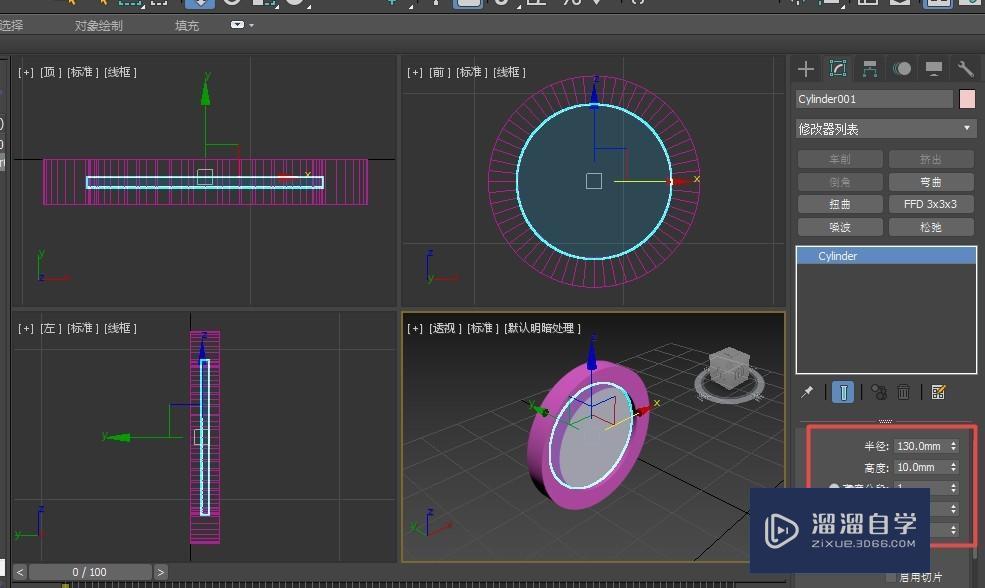
第3步
勾选自动栅格,在表盘即圆柱体中创建一个切角圆柱体,半径为3mm,高度为12mm,圆角为1mm,边数设置为30.并使用对齐工具使之与表盘中心对齐。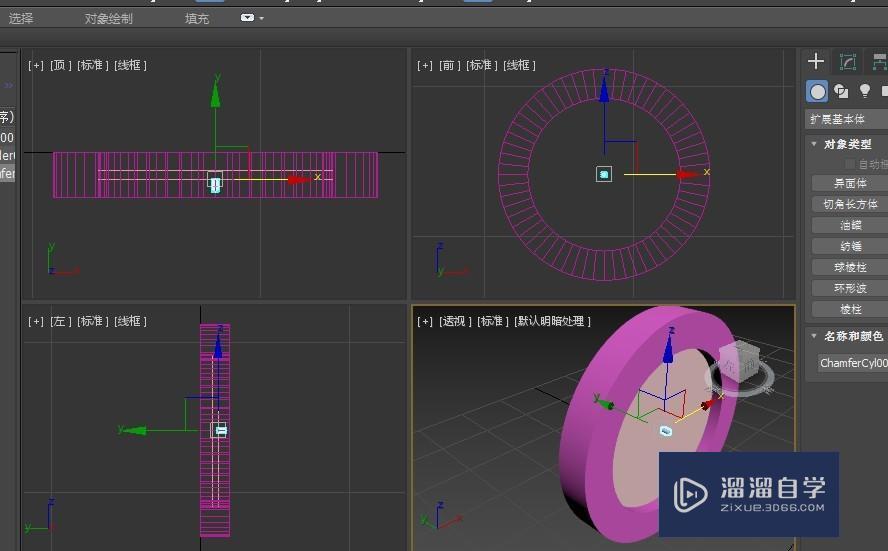
第4步
然后同样勾选自动栅格,先任意创建一个四棱锥,宽度为4mm,深度为10mm,高度为2mm.然后将四棱锥与切角圆柱体中心对齐,并向y轴移动。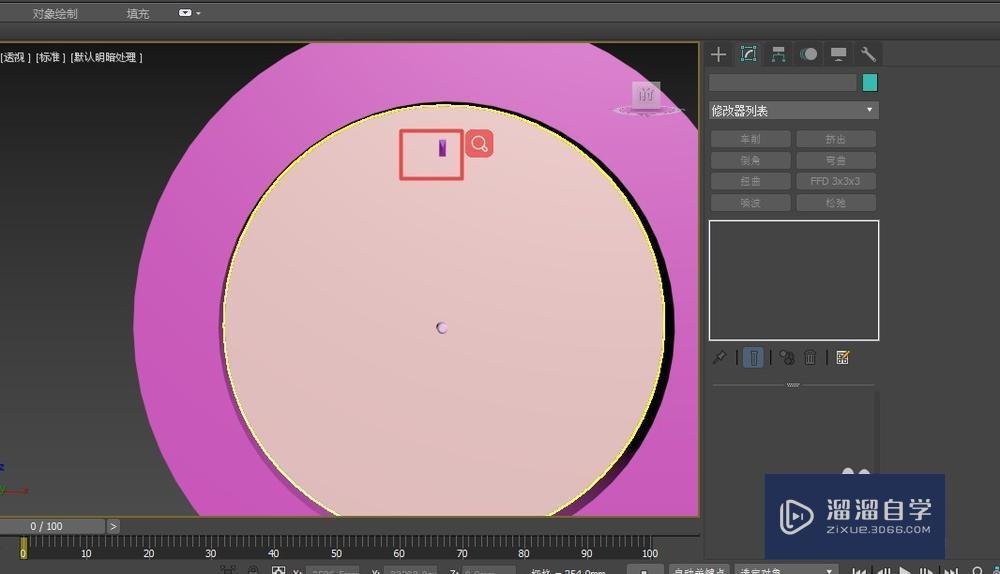
第5步
选择四棱锥,并打开快速对齐工具,使其轴线与表盘中心对齐,再打开旋转工具,打开角度捕捉,设置角度捕捉为30,按shift的同时旋转复制实例11个。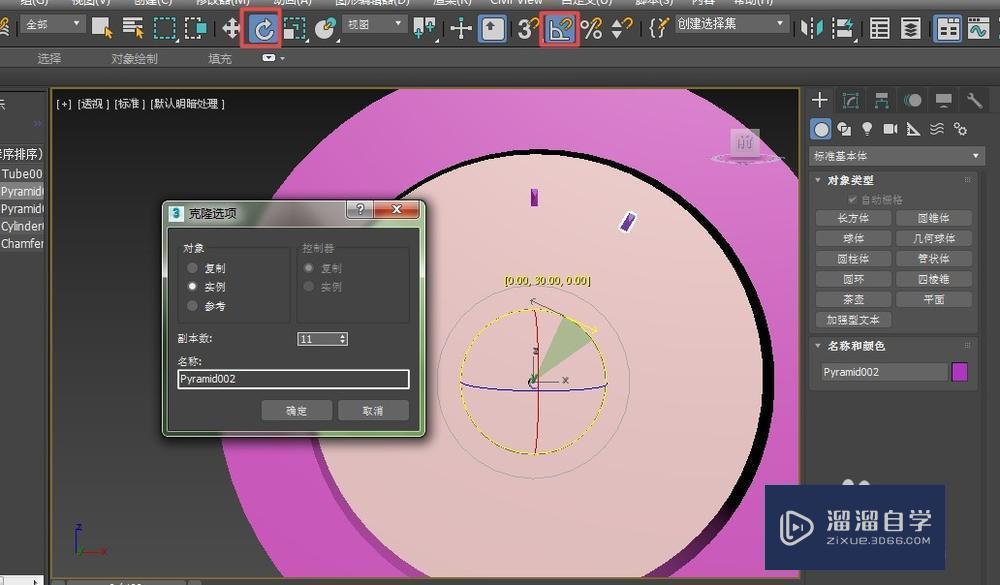
第6步
接着在勾选自动栅格的前提下在表盘中绘制一个球体,设置半径为1.5mm,半球为0.5.
第7步
然后用同样的方式对其进行旋转复制,这样秒就分好了。
第8步
在根据一定的尺寸用长方体分别绘制时针、分针和秒针。这样一个钟表就构建好了。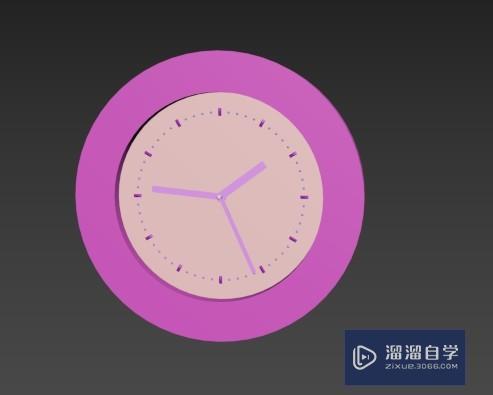
- 上一篇:3Ds Max怎么使用桥连接边界教程
- 下一篇:PS中怎么做3D金属材质贴图?
广告位


评论列表